之前我们给大家分享过,将私密文件,保存到图片中(戳这里回顾),适合隐藏比较私隐的文件,不过操作相对来说比较繁琐了点。今天给大家再分享一个隐藏私密文件的小工具——Protected Folder。
只需要把所有私密的东西拖进去就可隐藏,并且拒绝任何读取访问,搜索,复制,方便而且安全,话不多说,先来看下怎么操作吧!
1、下载安装
下载链接
链接:https://pan.baidu.com/s/1qTY29Uu7XnReuuwfSU4-Yg
提取码:hk6d
温馨提示:
安装前,一定要先让电脑断网,否则无法激活软件。
下载完成后,鼠标双击应用程序,进入安装向导。跟着安装向导步骤,选择安装位置,遇到推荐附带软件,可以选择跳过,进入下一步,即可完成安装。
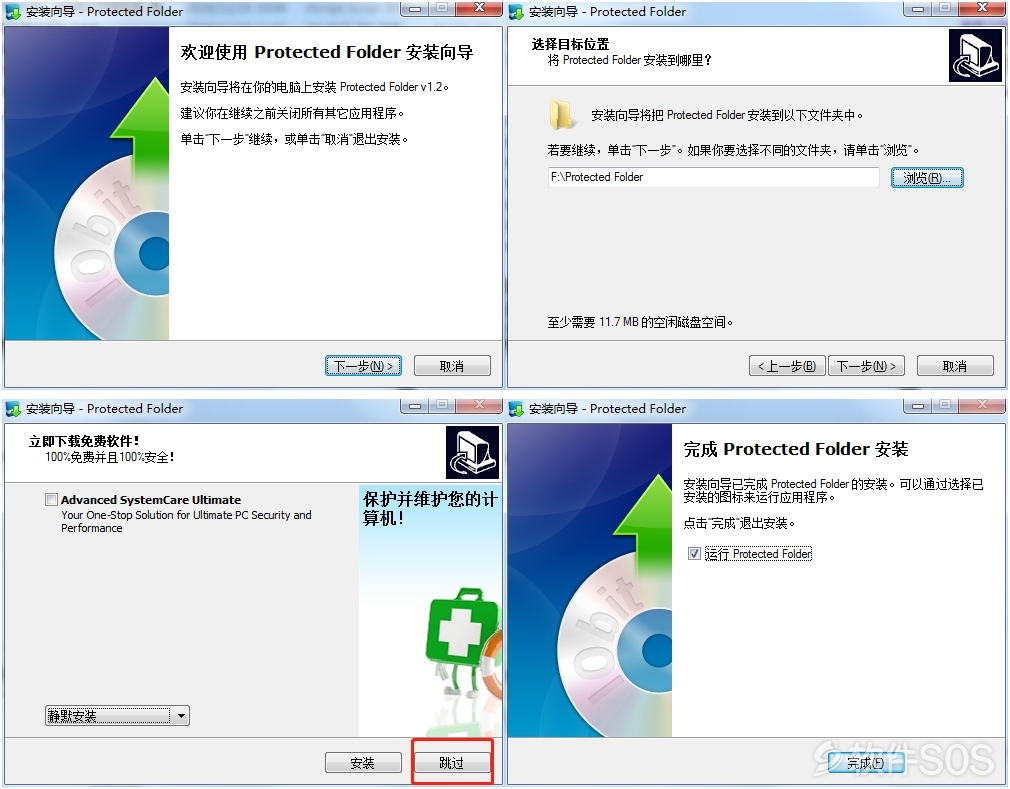
安装完成后,打开软件,在初次使用软件,需要设置密码,密码一定要谨记,后续登陆或卸载都需要密码。在序列号的输入框输入序列号,直接点击【OK】,就可以直接进入软件。
附上注册码:
1BDC8-5BEE2-C3BBA-1ABBB
C2999-FF2D6-28B09-80BBB
E7F20-F23F1-E5AAC-7FBBB
0C60B-5325D-E5DC3-68BBB
AD984-4A611-6205C-24BBB
7EE4D-E1CAB-9D08B-75BBB
819F4-18A86-ED558-5ABBB
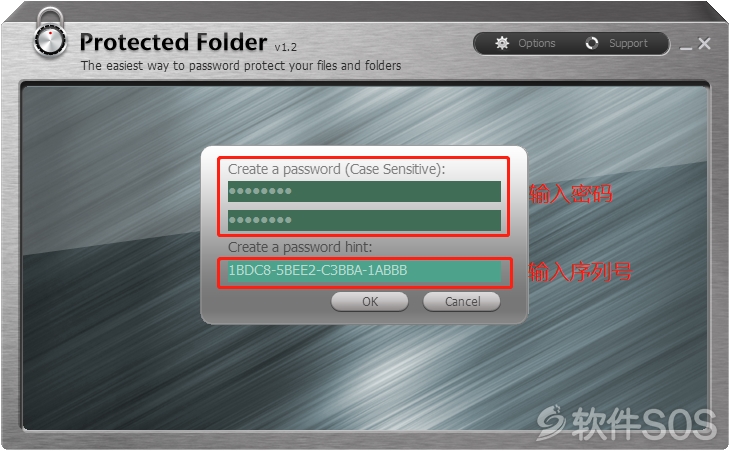
2、如何使用
进入软件界面,软件默认语言是英文,可以修改系统语言为中文。点击右上角的【Option】,然后选择左边的【User Interface】,在【language】中,找到【简体中文】并修改。然后点击页面下方的【OK】,确认修改。
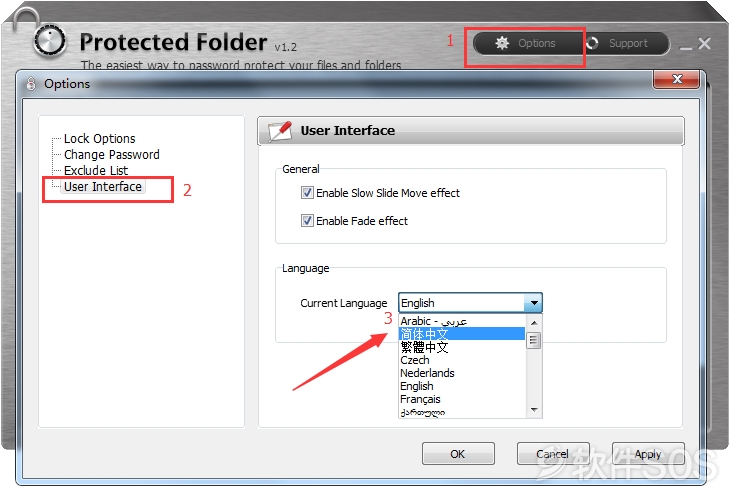
另外,可以设置锁定选项,是否被读取访问或写入访问。
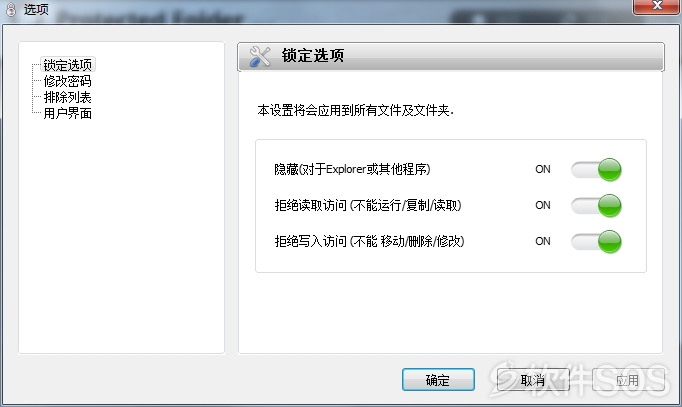
将需要锁定的文件拖拉到软件空白处,或者点击界面下方的【添加】按钮,从计算机路径选择添加。
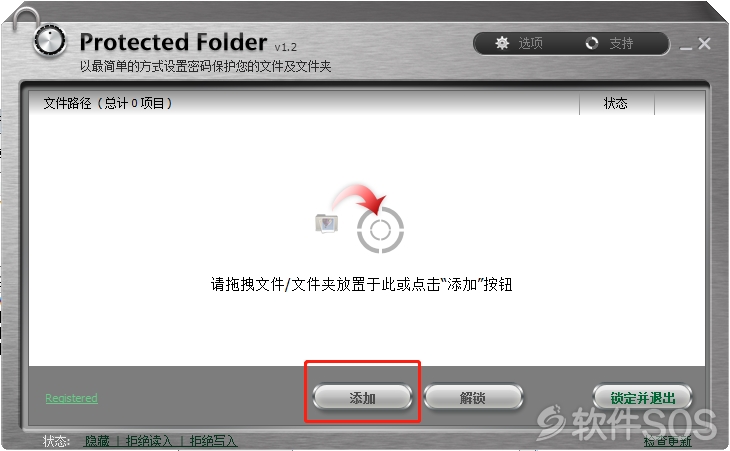
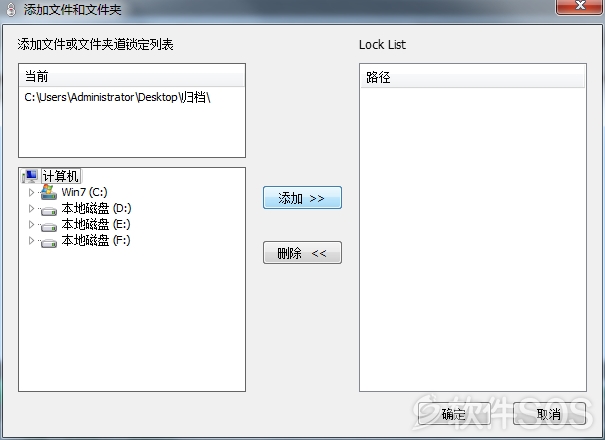
如果需要解锁文件,选中文件点击界面下方的【解锁】,或者鼠标右击,选择【解锁】,文件解锁后会还原到原来的位置。
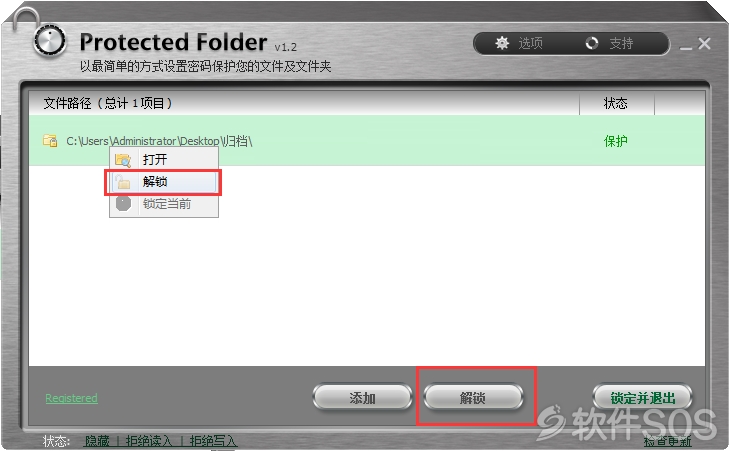
退出软件,直接点击右下角的【锁定并退出】即可。重新登陆需要输入之前设置的密码,同时卸载软件也需要输入密码才能卸载。
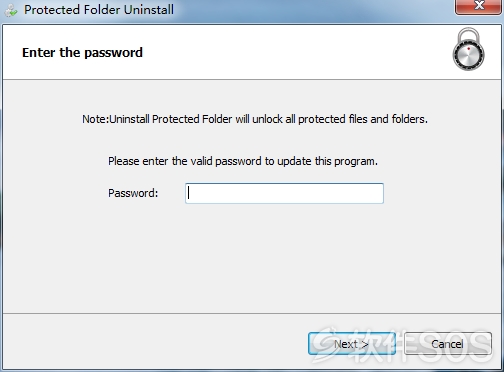
总结一下,Protected Folder在使用操作上非常简单,只需要将文件拖拉到软件界面就可以了,无需其他操作,并且锁定的文件,无法被搜索访问复制。值得一提的是,卸载保护机制也做得挺好,卸载需要输入密码,以防误删。如果你正在寻找一款隐藏文件的工具,可以考虑试试Protected Folder,或者有其他更好的工具,也可以留言和大家分享哦!
评论列表
+加载更多